Qualsiasi dispositivo iOS verrà disabilitato dopo aver inserito sei volte un passcode errato. Questo ti impedirà di inserire un altro set di codici per un minuto e al tuo settimo tentativo, sarai bloccato per 5 minuti e così via fino a quando non sarà completamente disabilitato.
L'unico modo per uscire da questa situazione frustrante è ripristinare il dispositivo. Sei abbastanza fortunato se hai un backup, altrimenti finirai per perdere tutto sul tuo iPod.
L'articolo di oggi ti insegnerà come sbloccare un iPod disabilitato senza iTunes o un computer. Scopri le 3 migliori soluzioni che puoi seguire.
Parte 1. Come sbloccare un iPod disabilitato utilizzando iCloudParte 2. Come sbloccare iPod in modo rapido ed efficienteParte 3. Sblocca iPod utilizzando Siri (nessun iTunes e computer necessari)Parte 4. Come sbloccare un iPod disabilitato con iTunesParte 5. Sommario
Parte 1. Come sbloccare un iPod disabilitato utilizzando iCloud
Il modo più semplice per sbloccare un iPod disabilitato è utilizzare il tuo account iCloud. iCloud ha una funzione aggiuntiva chiamata Trova il mio che può facilmente individuare e proteggere e cancellare il tuo dispositivo iOS in caso di smarrimento o furto.
Ma più di questo, può anche essere un ottimo strumento per sbloccare un dispositivo disabilitato cancellandolo da remoto. Potresti volere sbloccare un iPhone senza perdere dati, ma questo cancellerà il passcode o la password dello schermo. Tuttavia, dovresti notare che devi aver impostato Trova il mio prima di disabilitare l'iPod.
Se hai abilitato Dov'è sul tuo iPod prima di essere disabilitato, segui questi passaggi per sbloccarlo rapidamente:
- Accedi al sito iCloud o a questo link: icloud.com/find
- Accedi con il tuo ID Apple e la password
- Vai a Tutti i dispositivi e vai al tuo iPod
- Fare clic sull'opzione "Cancella iPod "
- Seleziona Conferma
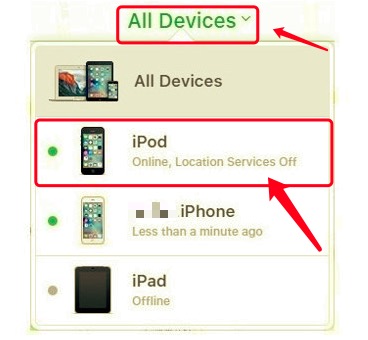
Tutte le impostazioni ei dati sul tuo iPod verranno cancellati in pochi minuti. Ci sono alcune cose da notare quando si utilizza questo metodo per implementare come sbloccare un iPod disabilitato senza iTunes o un computer, la prima cosa è che devi aver abilitato in anticipo Trova il mio. In secondo luogo, i tuoi dati verranno completamente cancellati dal dispositivo e, infine, avrai bisogno di una connessione Internet per cancellare da remoto il tuo iPod.
Parte 2. Come sbloccare iPod in modo rapido ed efficiente
Potrebbe essere il tuo passcode, l'ID Apple o forse le restrizioni del tempo di utilizzo che desideri sbloccare. A volte, hai un vecchio iPhone e vuoi farlo sbloccare il blocco di attivazione senza il precedente proprietario. Allora hai bisogno di uno strumento completo in grado di gestire tutti questi scenari. Devi essere pronto ogni volta che succede.
iTunes è la soluzione ideale quando si tratta di sbloccare dispositivi iOS, tuttavia ci sono altre opzioni oltre a iTunes. Molti programmi soddisfano le esigenze degli utenti iOS soprattutto offrendo loro soluzioni mobili efficienti.
Ma ora ti chiedi come sbloccare un iPod disabilitato senza iTunes o un computer. Sblocco iOS è lo strumento più conveniente per sbloccare vari dispositivi iOS inclusi i passcode. Viene fornito con un'interfaccia software facile da usare che anche i principianti possono utilizzare con grande comodità. Ottieni subito questo strumento per una prova gratuita per sbloccare il tuo iPod disabilitato:
Con pochi clic, puoi sbloccare il tuo iPod senza la necessità di iTunes. Per saperne di più su come funziona iOS Unlocker, segui questi:
- Installa iOS Unlocker e avvialo
- Scegli Pulisci passcode nel menu e fare clic su Avvia
- Collega il tuo iPod al computer con un cavo USB
- Fornisci la marca e il modello dell'iPod per scaricare il firmware e fai clic Inizia
- entrare 0000 per sbloccare l'iPod
- Attendi fino a quando il tuo iPod non è completamente sbloccato

L'uso di iOS Unlocker cancellerà anche tutti i dati sul tuo iPod, quindi ti consigliamo vivamente di eseguire un backup regolarmente in modo da poterlo ripristinare in casi come questo. Oltre al passcode, iOS Unlocker rimuove anche le restrizioni e cancella l'ID Apple e ti consente di personalizzare il tuo dispositivo iOS come preferisci.
Parte 3. Utilizzo di Siri per sbloccare l'iPod (non sono necessari iTunes e computer)
Come sbloccare un iPod disabilitato senza iTunes o un computer? Uno dei modi più semplici ed efficaci per sbloccare il tuo iPod touch disabilitato senza iTunes o il computer è utilizzare Siri di Apple. In effetti, molti utenti scelgono facilmente questo metodo perché non utilizza un computer e inoltre non cancella i dati esistenti.
Questa soluzione funziona per i dispositivi iOS in esecuzione Versioni 8.0-10.1. I passaggi sono parecchi e un po' confusi e ripetitivi, ma se pensi che possa aiutarti meglio, allora puoi provarlo. Segui questa guida qui sotto:
- Chiedi a Siri per il momento. Tieni presente che devi avere prima attivata la funzione Siri
- Quando viene visualizzata l'ora, toccare il Orologio e quindi tocca l'icona più icona
- Nel campo di ricerca, inserisci qualsiasi cosa
- Evidenzia il testo e tocca Copia. Quindi, tocca Condividi
- Seleziona Messaggio tra le opzioni di condivisione
- Nel campo "A", incolla prima i testi copiati
- Tocca il tasto Invio e scegli il Crea nuovo contatto opzione
- Passa a Aggiungi foto e seleziona Scegli foto
- Dopo alcuni secondi, premi il pulsante Home

Dovresti notare che non tutti hanno sbloccato i propri iPod utilizzando Siri. Poiché iOS è stato aggiornato, questa opzione potrebbe non essere più disponibile sui dispositivi più recenti.
Questa soluzione non rimuove il passcode sul tuo iPod, quindi nel caso in cui venga nuovamente disabilitato, devi ripetere il processo sopra.
Parte 4. Come sbloccare un iPod disabilitato con iTunes
Se hai rinunciato al pensiero di come sbloccare un iPod disabilitato senza iTunes o un computer e preferisci comunque utilizzarlo iTunes per sbloccare il tuo iPod disabilitato, segui semplicemente i passaggi seguenti. iTunes è ancora lo strumento di gestione iOS più preferito oltre alla sincronizzazione delle tracce musicali e all'aggiunta di backup.
- Tocca e tieni premuto il pulsante di accensione sul tuo iPod. Far scorrere per spegnere
- Collega il tuo iPod al computer con un cavo USB
- Avvia iTunes sul tuo computer
- A questo punto, tieni premuto il tasto Potenza che a Casa pulsanti sul tuo iPod. Continua a tenerli finché non appare il logo Apple e anche il logo iTunes.
- Sul tuo iTunes, ci sarà una finestra pop-up. Selezionare Ripristinare dalle opzioni
- Attendere il completamento del processo
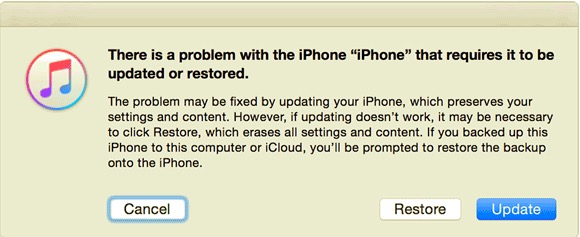
Dopo aver ripristinato il tuo iPod in iTunes, puoi anche ripristinare il backup in modo da poter ricominciare a personalizzare il tuo dispositivo.
Persone anche leggereEsiste un Finder di accesso iCloud? Scoprilo in questa guida.Come risolvere iPad richiede il tuo passcode dopo il riavvio
Parte 5. Sommario
Ci sono molti altri modi come sbloccare un iPod disabilitato senza iTunes o un computer ma abbiamo cercato solo le 3 migliori soluzioni. Puoi utilizzare la tua funzione Dov'è in iCloud per cancellare il tuo iPod in modo da poterlo sbloccare. Oppure puoi utilizzare Siri se possiedi un vecchio iPod.
Tuttavia, la soluzione migliore per sbloccare un iPod disabilitato è utilizzare Sblocco iOS. Tutto ciò che serve è scaricare ed eseguire questo programma sul tuo computer:
Questo software è ideale per qualsiasi situazione di blocco. Questo potente strumento ti consente di aggirare e rimuovere passcode e password in pochi clic. Hai provato a sbloccare un iPod disabilitato? Che soluzione hai utilizzato?
Scritto da Rosie
Ultimo aggiornamento: 2022-01-27